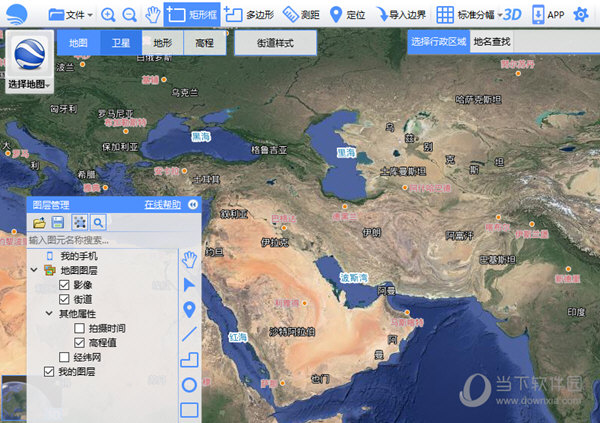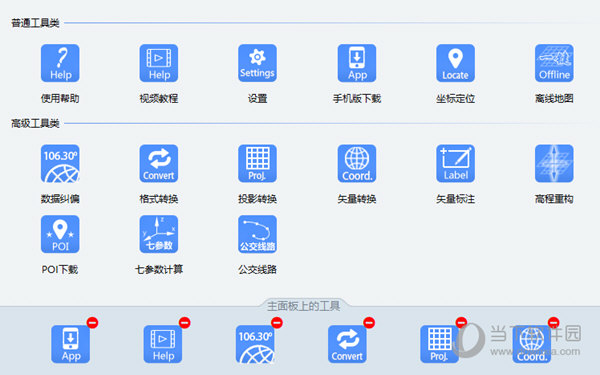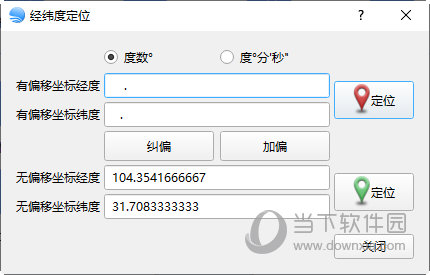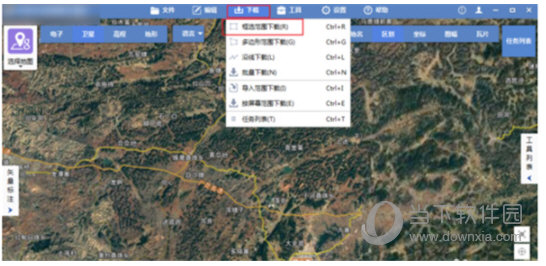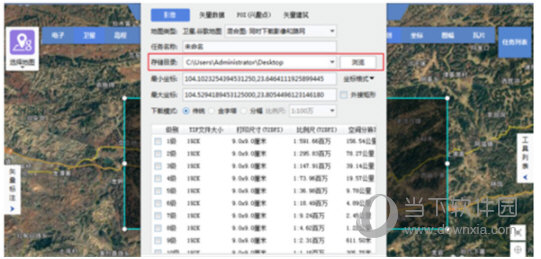bigemap全能版v2021绿色版是一款功能强大的多线程卫星地图下载软件。该软件覆盖了16种谷歌卫星地图源的卫星图像、电子地图、地形图、等高线、道路图层、矢量数据等等相关资料,内置了Open Cycle、Open Street、Map Quest等16种地图源,让你轻松下载到卫星地图。
【功能特点】
1.全球高清卫星影像下载
2.高程、等高线下载(矢量支持CAD格式的dxfdwg)
3.提供18种地图源下载(卫星,地形,电子地图 如谷歌地球、百度 天地图 必应 搜搜 搜狗等等)
4.提供投影转换工具(影像,矢量)wgs84,xian80 ,beijing54,cgcs2000等相互转换
5.提供海拔高程基准面重构工具(基准面升高或者降低)
6.提供标绘设计工具(标绘点线面,平行线、导入CAD文件和地图套合)
7.提供7参数计算工具(西安80参数计算)
8.支持kml导入,导出,边界导入导出,在线标注(标注栅格化)
9.支持标准分副,坐标定位,地名搜索
10.支持格式转换(tif,png,jpg,img,dxf"Auto Cad"相互转换)
11.支持道路,影像分层下载
12.历史影像数据,矢量路网数据
【使用说明】
第一步:设置下载范围
1.我们需要设置一个下载范围:谷歌卫星地图下载器的下载范围设置有两种方式分别是框选范围和新建任务。
2.新建任务:我们可以在搜索的地方直接输入坐标进行下载,根据提示操作就可以设置下载范围了。
3.框选范围:使用框选范围是比较简单快捷的方法,你只需要知道一个大概下载位置后用框框圈起来在单击框选范围按钮,届时会弹出一个弹框(橙色的)然后将鼠标控制框选的边改变框的大小即可。
4.接下来我们以“北京”为例进行演示,首先在导航栏上选择要下载的位置:北京并双击快速定位北京市范围大小,然后拖动你框选的框移动到需要下载的位置处即可开始下载。
5.还看到一些小伙伴反应说:我需要下载的位置范围太大了,范围框不够咋办?enmmm。。别急,小编将在第二步中详细介绍,继续看吧!
第二步:建立下载任务
我接着第一步继续操作,如你已框选好请直接单击下载视图按钮跳转到下载界面,并在弹出的新建界面输入你的任务名称、类别及地图级别和存储目录。
提示:在单击下载视图时,请确认你已经框选需要下载的位置,不然会出错。
新建界面
1、任务名称:我们需要填写下载的任务名字,随意输入即可。
2、下载类别:在这里需要选择你即将下载的任务是属于那种类型的图像,后缀比较重要。
3、地图级别:在这里我们就可以解决上边出现的位置框选太大,不够的问题,根据你当前选择的位置大小进行选择。(1-10级,根据需求进行选择哦)
第三步:开始下载
以上所有步骤已经设置好之后我们就需要开始下载了,单击确定按钮开始下载。
第四步:图幅拼接
如果你想要进行图幅拼接就需要你先选中一个下载任务(必须选中),再单击【图幅拼接】按钮。等待其拼接成功后返回到下载任务处,在该任务上鼠标右键打开该文件所在的文件夹并将目录进行连接拼接。最后我们打开就可以看到成功下载的影像了。
【说明】
软件已经了绿色版本,没有任何的授权码限制。